Apreneu a utilitzar Premiere Pro per accelerar un vídeo amb 2 alternatives a Premiere
Premiere pro és un dels programes de primera línia desenvolupats per Adobe per utilitzar-lo en l'edició de vídeo professional. A més, el rendiment d'aquesta eina ha estat elogiat per molts usuaris que ja l'utilitzen. De fet, t'ensenyarem a accelerar els teus vídeos amb l'ajuda d'aquesta eina. Per tant, no passareu per moltes configuracions o el que fareu primer. I ara, deixeu-vos ensenyar com accelerar el vídeo a Premiere Pro i quines són les alternatives per a això.
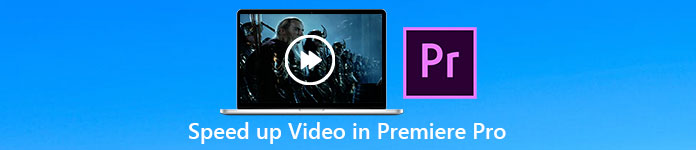
Part 1. Com accelerar un vídeo a Premiere Pro
L'editor de vídeo de primera línia que us agradaria comprar i utilitzar és el Adobe Premiere Pro. Aquesta eina és el paquet total que un professional li encantaria utilitzar. Perquè aquest programari pot fer front a una gran tasca d'edició que us agradaria fer si sou un professional. A més, si voleu una sortida impressionant, heu d'aprendre a utilitzar aquesta eina. Però aprendre a utilitzar el Premiere Pro sens dubte us prendrà molt de temps, així que si sou una persona ocupada, aquest ha de ser el vostre últim recurs. Tanmateix, si tens ganes d'aprendre i tens molt temps lliure, has de provar-ho.
A més, si voleu utilitzar aquesta eina, haureu de gastar una gran quantitat de diners perquè és literalment car en comparació amb les altres eines d'edició de vídeo. Per tant, ara, si voleu aprendre a utilitzar l'Adobe Premiere Pro cc 2018 o una versió superior per accelerar el vídeo, seguiu els passos simplificats següents.
Passos sobre com accelerar un vídeo a Adobe Premiere Pro:
Pas 1. Compreu i descarregueu Adobe Premiere Pro al seu lloc web oficial. A continuació, inicieu l'eina per iniciar l'acceleració.
Pas 2. Feu clic a Dossier, després aneu a Novetat i Projecte espereu que aparegui una interfície com aquesta i feu clic a D'acord procedir. Obriu la carpeta i localitzeu el vídeo, arrossegueu i deixeu anar el fitxer al fitxer Navegador multimèdia per enganxar-lo al costat de Cronologia.
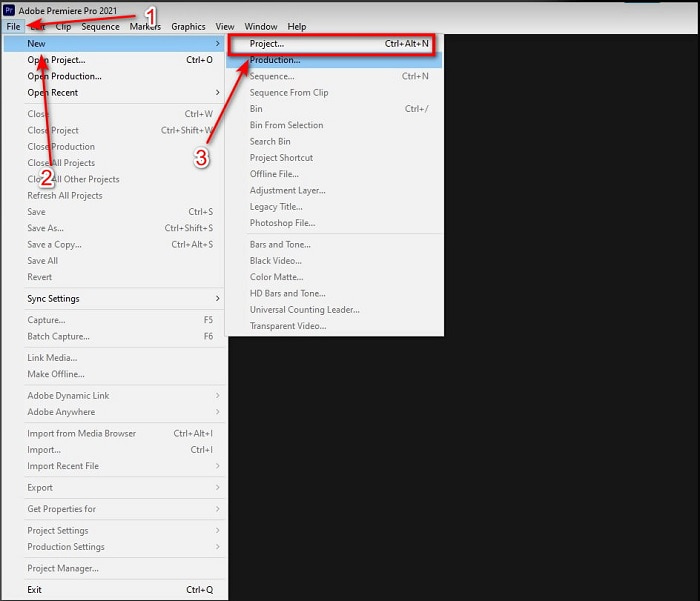
Pas 3. Feu clic al vídeo que inseriu a la línia de temps i feu clic Clip a la cima. Llavors sota hi ha el Velocitat/Durada i colpejar-lo. Canvieu el percentatge de velocitat segons els vostres desitjos i feu clic D'acord per desar l'acceleració i per desar el fitxer feu clic a Exporta botó.
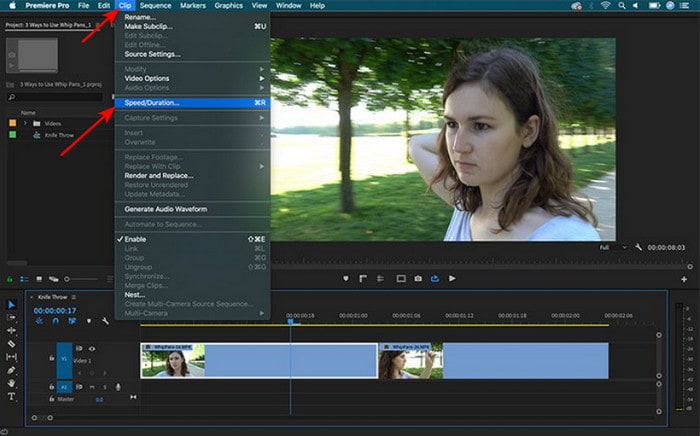
Part 2. 2 de les millors alternatives a Premiere Pro per accelerar els vídeos
1. Video Converter Ultimate
Si el vostre problema és accelerar, aquesta ha de ser la solució, presentar-vos-ho és el Video Converter Ultimate. A diferència de qualsevol editor de vídeo, aquesta eina fenomenal és la millor en tot tipus d'edició, conversió, creador de GIF, reforç, reversa, acceleració i molt més. A més, a molts usuaris ja els encanta aquest programari, ja que ofereix funcions avançades com l'Adobe Premiere Pro, però en forma de versió simplificada. A part d'això, no podem trobar una eina que ofereixi funcions avançades que siguin molt senzilles d'utilitzar. Bàsicament no hi ha res com el Video Converter Ultimate. Tot i que aquesta eina és de pagament, encara val la pena cada cèntim que gastareu i és molt barata. Així que ara, si ho voleu saber Com accelerar el vídeo a Premiere Pro alternativa, seguiu aquest pas en conseqüència a continuació.
Passos sobre com accelerar els vídeos amb l'ajuda de Video Converter Ultimate:
Pas 1. Baixeu el programari a la unitat de l'ordinador i, a continuació, instal·leu-lo per continuar.
Descàrrega gratuitaPer a Windows 7 o posteriorDescàrrega segura
Descàrrega gratuitaPer a MacOS 10.7 o posteriorDescàrrega segura
Pas 2. Inicieu l'eina i feu clic a Caixa d'eines i trobeu el controlador de velocitat de vídeo.
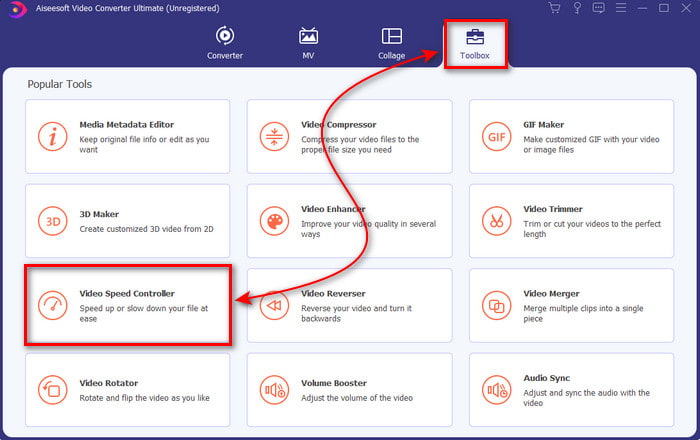
Pas 3. Per afegir el vídeo, voleu accelerar, feu clic al botó +. A continuació, localitzeu el fitxer a la carpeta i feu clic Obert per inserir el fitxer de vídeo.
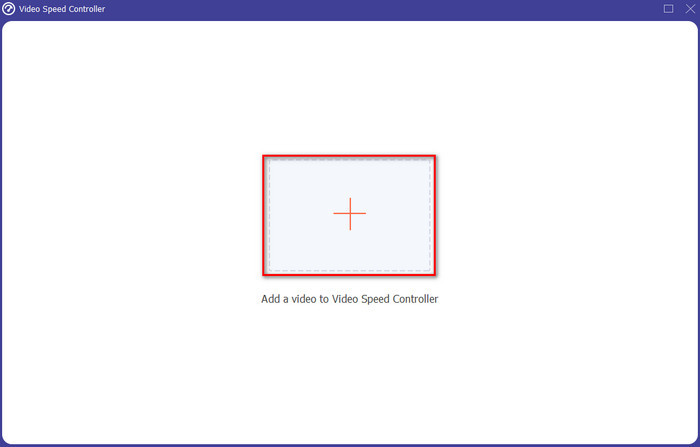
Pas 4. A continuació, trieu la velocitat que voleu tenir al vostre vídeo fent clic a Caixa opcions. Si ara esteu satisfet amb la velocitat del vostre vídeo, feu clic Exporta per desar-lo directament a l'ordinador.
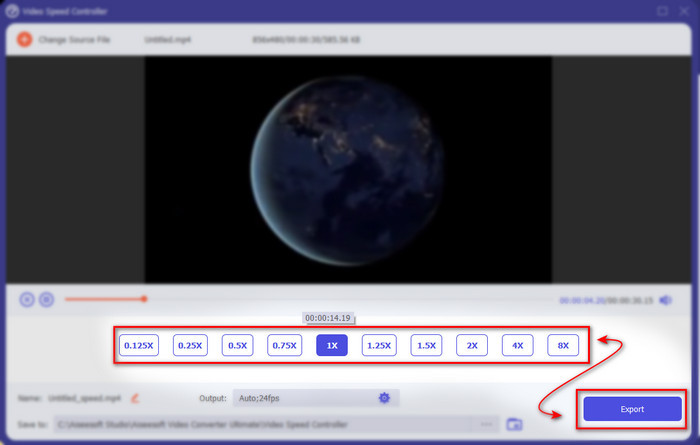
Pas 5. Si s'ha acabat el procés d'exportació, apareixerà una carpeta. Feu clic al fitxer que heu accelerat anteriorment i sorpreneu-vos amb la pèrdua de qualitat del vostre vídeo.
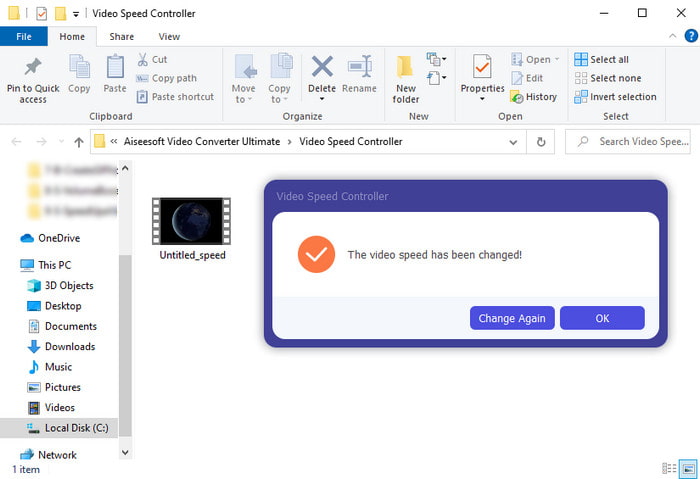
2. iMovie
Si teniu un Mac, és imprescindible utilitzar aquesta eina perquè ja està preinstal·lada al vostre Mac. iMovie és un dels editors de vídeo populars que us agradaria utilitzar a causa de les funcions gratuïtes que ofereix aquesta eina. Si sou un usuari de Windows, no espereu que pugueu utilitzar aquesta eina perquè no està disponible al vostre ordinador. Tot i que l'eina és d'ús gratuït, encara hi ha alguns contratemps com les principals funcions d'edició que voleu utilitzar que no estan disponibles en aquesta eina. Tanmateix, si teniu un pressupost ajustat, aquest ha de ser el vostre accés als usuaris de Mac. A més, si voleu aconseguir alguna cosa així Premiere Pro accelera el vídeo a continuació, seguiu els passos següents.
Com accelerar els vídeos a iMovie:
Pas 1. Obriu l'iMovie al vostre Mac i feu clic Dossier aleshores Importa suports trieu el fitxer per continuar.
Pas 2. Arrossegueu el vídeo que heu inserit anteriorment a Cronologia. A continuació, feu clic al fitxer de vídeo a la línia de temps per poder ajustar la velocitat. A la part dreta, feu clic a Velocitat a continuació, trieu a la llista desplegable quina velocitat voleu aplicar.
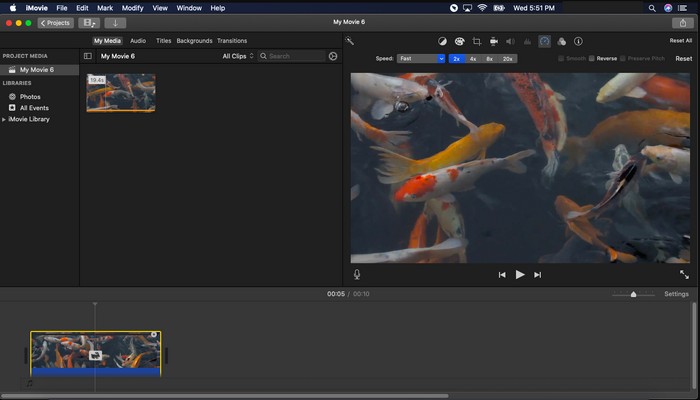
Pas 3. Després d'aplicar l'acceleració, feu clic Exporta i Exportar fitxer per desar la versió accelerada del vídeo.
Part 3. Preguntes freqüents sobre l'acceleració de Premiere Pro
Puc alentir un vídeo a Premiere Pro?
Absolutament sí, només cal seguir el mateix procediment que vam fer a la part superior però ara el percentatge canvia a menys de cent per fer-ho més lent. O podeu fer clic aquí per saber com fer-ho alentir un vídeo en detall.
Amb quina rapidesa puc configurar el vídeo a Premiere Pro?
El percentatge màxim que podeu establir sobre la velocitat del vídeo és del 10.000% per cent. Per tant, si voleu saber si és real, comproveu-ho vosaltres mateixos i configureu la velocitat a 10.000%.
Adobe Premiere Pro té un requisit del sistema?
De fet, sí, hi ha requisits mínims que el programari d'Adobe necessita per poder utilitzar l'eina correctament. Com, en aquesta llista següent: GPU: Intel® i5-4590 / AMD FX 8350 equivalent o més recent; RAM: 8 GB de ram o fins i tot més; sistema operatiu: Microsoft Windows o macOS; la pantalla ha de ser de 1920 x 1080 o superior.
Conclusió
Quan arribem al final, ara ens queda més clar que fins i tot una simple acceleració es pot fer amb l'estrena professional. Tanmateix, l'estrena professional és molt car, així que enumerem alguns programes assequibles que us agradaria utilitzar per accelerar. Igual que el Video Converter Ultimate, perquè aquest programari ofereix funcions d'edició de gamma alta fins i tot si el vostre ordinador és de gamma baixa. Per tant, si voleu saber com accelerar fàcilment un vídeo a Premiere Pro, descarregueu Video Converter Ultimate per experimentar la mateixa funció, però en una versió fàcil.



 Video Converter Ultimate
Video Converter Ultimate Gravadora de pantalla
Gravadora de pantalla


